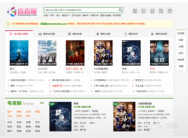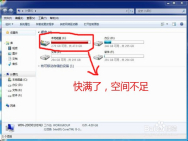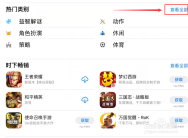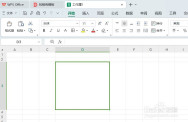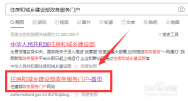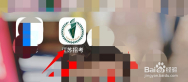工具/原料
more方法/步骤
COUNTIFS函数的基本结构是:
=COUNTIFS(条件匹配查询区域1,条件1,条件匹配查询区域2,条件2,以此类推......)
下图案例中我们计算各个部门下各个科室的人数。
第1个参数,我们选择的是部门所在列(B列,直接选择B列或者选择有数据的区域,都是可以的)。
第2个参数,选择的是部门条件中的第1个单元格(E2)。
第3、4个参数的输入与第1、2个原理一样。
选择条件匹配查询区域时,如果只选择有数据的区域,需要理解引用的含义,具体请见下方经验。
 [图]
2/9
[图]
2/9
如果要计算某个数值区间的数值数量,需要修改一下条件的写法。
首先,需要将键盘调整为大写/英文状态,然后在条件的前后加上双引号,最后写条件。
写条件时,可以用">60"、">=60"、"<60"、"<=60"、"=60"这样的形式,但不可以直接使用"≦"、"≧"符号。
 [图]
3/9
[图]
3/9
如果写条件时,引用的不是某个数值,而是数值所在的单元格,写条件的方式又有不同。
如果以上一步骤的方式,直接将数值换为单元格是无法正确计算的。
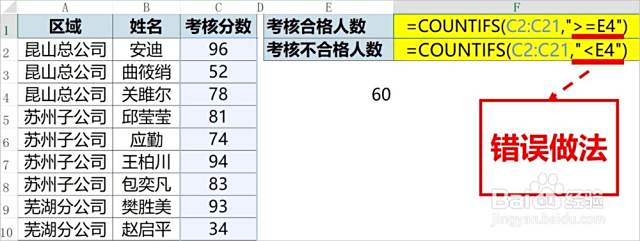 [图]
4/9
[图]
4/9
正确的做法是:"符号条件"&单元格。举例如下:
=">="&E4或="<"&E4(见下图)。
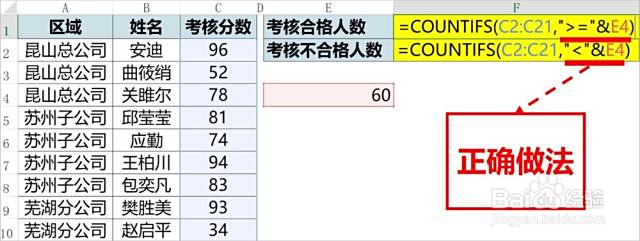 [图]
5/9
[图]
5/9
我们还可以在条件中加入文本通配符*(星号符号)。
*号可以代表任意文本,有助于我们从多个字符(或语句)中匹配出我们想要的条件。
本例中(下图),就是在多种形式的语句中提取条件(A、B、C、D,即:客户的类型)。
文本通配符的其他应用请见下方经验:
 [图]
6/9
[图]
6/9
此外,我们还可以使用COUNTIFS函数进行多选题的问卷答案统计。
这里,最重要的还是引用的掌握,详情请看下方引用的经验:
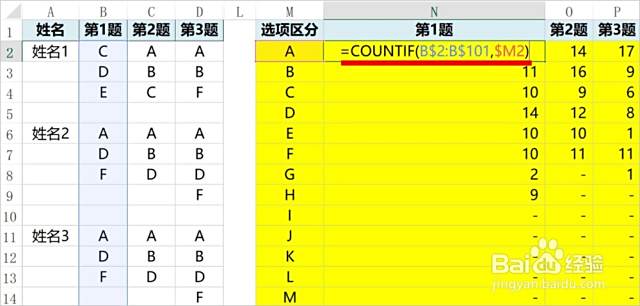 [图]
7/9
[图]
7/9
快速地输入A、B、C、D、E......Z这样的字母,我们可以借助CHAR函数和ROW函数。
CHAR(65)=A,CHAR(66)=B,以此类推......
ROW(A1)=1,ROW(A2)=2,以此类推......
组合起来就是:
CHAR(64+ROW(A1))=A,CHAR(64+ROW(A2))=B,以此类推......
 [图]
8/9
[图]
8/9
如果同时要对多个数值区间计数,使用COUNTIFS函数来写的话,就需要写许多个条件,这样做效率是不高的。
这时,我们可以使用多个数值区间计数专用的函数FREQUENCY函数,具体用法请参考下方经验:
9/9如对您有帮助,请投票或点赞鼓励一下敏丝,谢谢~
使用COUNTIFS函数最关键的是要学会如何写条件。
其他Excel知识的学习,请进入作者百度经验主页学习,也欢迎大家关注作者,与作者一起进步。
学习使用函数,必须掌握引用的知识。
EXCEL 多条件计数 条件计数 多个区间计数 数值区间计数